Není nic frustrujícího, než když se váš MacBook Pro odmítá zapnout. Obvykle se to stane v tu nejméně vhodnou chvíli, když máte před sebou důležitou práci, studium nebo urgentní e-mail k odeslání. Že se takové věci dějí vždy, když to nejméně potřebujete?
Produkty od Applu jsou proslulé svou spolehlivostí. Nicméně, i přes tuto pověst, se občas objeví potíže s jakýmkoliv zařízením.
Tento návod předpokládá, že jste nedávno neprováděli žádné zásadní úpravy vašeho MacBooku Pro, jako je instalace nové RAM nebo jiné hardwarové změny. Pokud se váš macOS notebook nechce zapnout, zde je několik tipů, co můžete udělat.
1. Zkontrolujte, zda nemáte pouze černou/prázdnou obrazovku

Když jste zkoušeli zapnout MacBook Pro, došlo k úplnému selhání nebo zůstala jen černá obrazovka?
Černá obrazovka je běžný problém u notebooků, a to ne jen u těch od Applu. Předtím, než začnete s jakýmikoli dalšími kroky, ujistěte se, že jste omylem nestáhli jas displeje na minimum.
- V horní části klávesnice se nacházejí dvě klávesy s ikonami slunce. Jedna snižuje jas, druhá ho zvyšuje. I když u většiny notebooků by toto nemělo způsobit černou obrazovku, je dobré to zkontrolovat. Pokud jas nijak nereaguje, vypněte notebook, odpojte veškeré příslušenství a znovu ho zapněte, pozorně poslouchajíce.
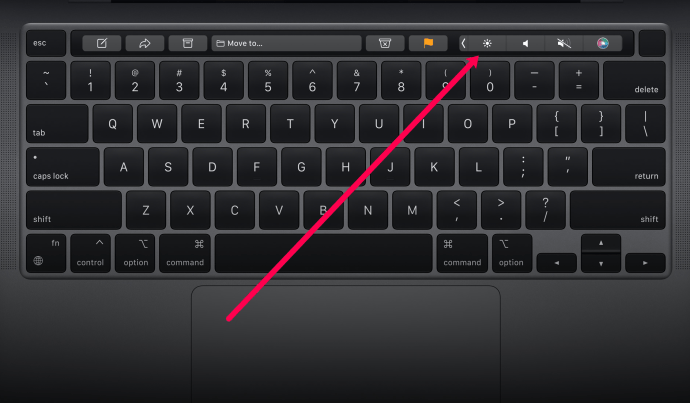
Slyšíte nějaké bzučení, pípání nebo zvuk ventilátorů? Pokud ano, ale obrazovka zůstává černá, problém může být v samotném displeji, a ne v celém notebooku. Pokud ale neslyšíte vůbec nic, je potřeba provést další kroky pro řešení problémů.
2. Spusťte režim obnovení
Jestliže při zapínání slyšíte zvuky a zaznamenáváte reakce, ale displej zůstává černý, můžete se pokusit spustit MacBook v režimu obnovení a opravit případné problémy.
- Pro spuštění režimu obnovení podržte klávesovou zkratku Command + R. Pokud se vám to povede, měla by se objevit obrazovka macOS nástrojů.
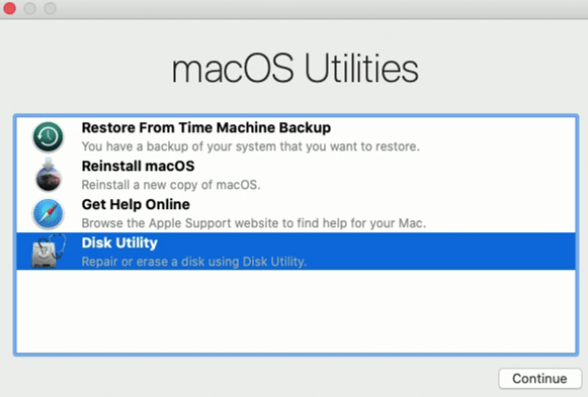
Pokud se režim obnovení úspěšně spustil, zkuste MacBook restartovat, měl by se poté spustit běžným způsobem. Pokud se tak nestane, čtěte dál, protože může jít o jiné problémy.
3. Zkontrolujte napájení

Připojte nabíječku MacBooku Pro k notebooku a do zásuvky. Ujistěte se, že obě připojení jsou pevná. Zkontrolujte, zda napájecí kabel není poškozený. Pokud se nic neděje, zkuste jinou zásuvku nebo ověřte funkčnost stávající zásuvky připojením jiného zařízení.
Pokud zásuvka funguje, zkontrolujte samotný napájecí kabel a adaptér. Pokud máte náhradní, zkuste ho použít. Pokud si můžete na chvíli vypůjčit náhradní, udělejte tak. Pokud se notebook ani s jinou nabíječkou nerozjede, pokračujte v odstraňování problémů.
Důležité: Používejte vždy nabíječku s parametry odpovídajícími specifikacím OEM nabíječky pro váš konkrétní model MacBooku.

Pokud je to možné, používejte originální Apple kabely. Některé nabíjecí kabely od jiných výrobců nemusejí mít dostatečný proud pro správné napájení vašeho zařízení, nebo jsou kabely uvnitř křehké a mohou se snadno poškodit. Použití originální nabíječky a kabelu může být řešením pro zapnutí vašeho počítače.
4. Cyklus napájení
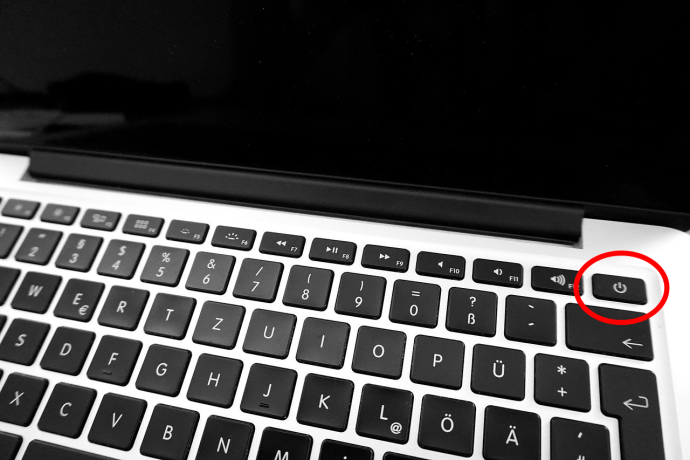
Dalším krokem je provedení úplného cyklu napájení vašeho MacBooku Pro. I když se to může zdát neobvyklé, je to jednoduché řešení, které může ve většině případů pomoci.
Stačí připojit MacBook k nabíječce a podržet tlačítko napájení po dobu alespoň deseti sekund. Tato akce přeruší veškeré napájení notebooku a je ekvivalentem vyjmutí baterie. Během toho můžete slyšet slabý zvuk.
Po uvolnění tlačítka napájení nechte notebook pár sekund vypnutý a poté ho zkuste spustit běžným stisknutím tlačítka napájení. Pokud máte štěstí, notebook by se měl úspěšně spustit. Pokud ne, pokračujte ve čtení.
5. Resetujte SMC
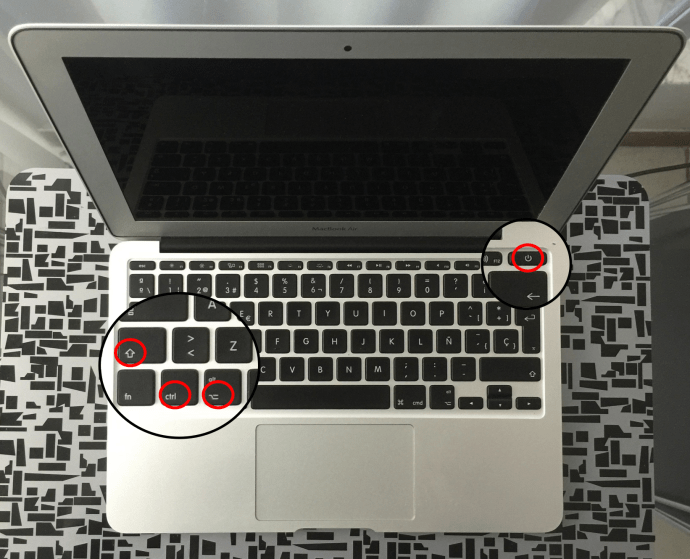
SMC, neboli System Management Controller, řídí nízkoúrovňové funkce MacBooku Pro, jako jsou tlačítko napájení, displej, baterie, ventilátory, senzory pohybu, klávesnice a další podobné prvky. Resetování SMC se obvykle provádí až jako poslední možnost, protože vrátí mnohá nastavení do výchozího stavu. Pokud jste se dostali až sem bez úspěšného zapnutí, zkuste resetovat SMC na vašem MacBooku Pro.
- Odpojte notebook od nabíječky a veškerého příslušenství.
- Podržte současně klávesy Shift + Control + Option a tlačítko napájení po dobu deseti sekund.
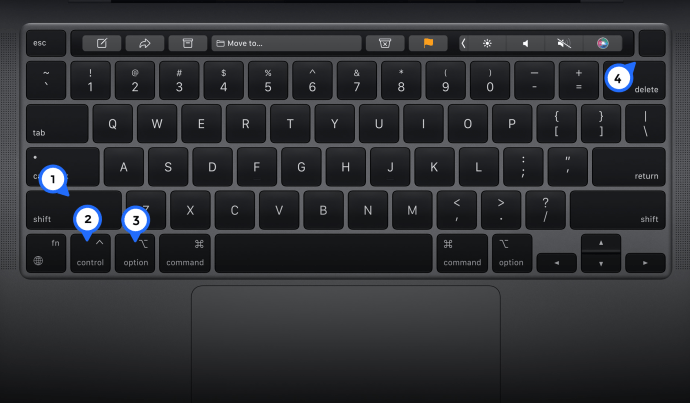
- Uvolněte všechny klávesy a znovu připojte nabíječku.
- Poté stiskněte tlačítko napájení pro spuštění notebooku.
Pokud byla příčinou problému chyba SMC, MacBook Pro by se nyní měl spustit normálně. Po úspěšném spuštění bude možná potřeba překonfigurovat některá nastavení hardwaru, ale za to, že se notebook opět rozběhne, to stojí. Je to jistě lepší, než platit za profesionální opravu, která by zabrala čas a peníze.
6. Vyjměte baterii

Pokud máte starší model MacBooku Pro, může mít vyjímatelnou baterii. Zkontrolujte, zda je baterie vyměnitelná. Pokud ano, měla by se vedle baterie nacházet malá zamykací spona. Pro vyjmutí baterie postupujte takto:
- Uvolněte zamykací sponu na spodní straně MacBooku Pro.
- Zvedněte plastový kryt, který zakrývá baterii.
- Zatažením za malý jazýček uvolněte baterii a vyjměte ji.
- Opačným postupem vložte baterii zpět, případně ji vyměňte a kryt i sponu vraťte na místo.
Novější MacBooky Pro nemají vyjímatelnou baterii, takže tento postup se vás týkat nebude.
7. Odpojte veškeré příslušenství

Může to znít zvláštně, ale pokud má váš MacBook problémy se správným spuštěním, je vhodné ho zkusit zapnout s odpojeným veškerým příslušenstvím.
Dočasně odpojte všechna USB zařízení, tiskárny a jakákoli další připojení. Poté zkuste MacBook restartovat stisknutím a podržením tlačítka napájení.
Pokud se váš MacBook Pro stále nezapne, nemůžete toho v tuto chvíli bez ztráty záruky moc dělat. Možná bude nejlepší vyhledat nejbližší Apple Store a nechat ho prohlédnout odborníky. Doufejme, že se jim podaří zprovoznit váš notebook bez toho, aby došlo k porušení záručních podmínek a případně se situace ještě nezhoršila!
Často kladené otázky
Není příjemné, když máte problémy s počítačem, zvláště když vám to brání v práci nebo v postupu na vašem projektu. Pokud máte další otázky týkající se vašeho MacBooku, přečtěte si odpovědi níže.
Kde se nachází tlačítko napájení na novém MacBooku?
Nejnovější modely MacBook Pro od Applu se výrazně liší od předchozích. Fyzické klávesy v horní části klávesnice byly nahrazeny elegantním dotykovým panelem. Změny se dotkly i tlačítka napájení. Uživatelé znali tradiční ikonu napájení, která jasně identifikovala tlačítko pro zapnutí počítače, ale ta už neexistuje.
Umístění tlačítka napájení zůstává stejné, ale u novějších MacBooků Pro funguje také jako snímač otisků prstů.
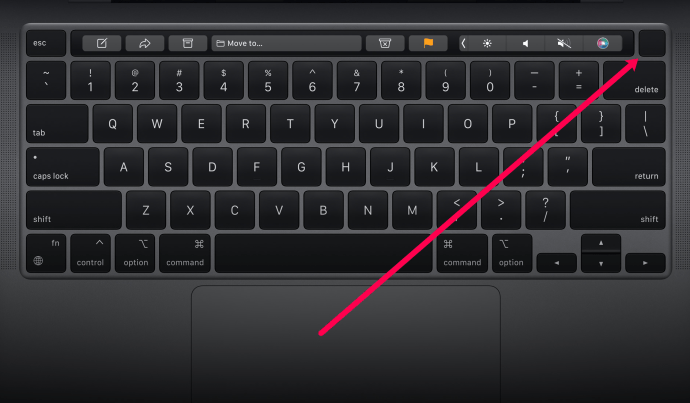
Co mám dělat, pokud pro mě žádné z těchto řešení nefunguje?
Pokud jste vyzkoušeli všechny uvedené kroky a váš MacBook Pro se stále nezapne, dalším krokem by mělo být kontaktovat společnost Apple a požádat o další pomoc. Tým podpory Apple je velmi nápomocný a dostupný 24 hodin denně, 7 dní v týdnu.
Pro ověření záručního krytí navštivte tento odkaz. Pro ověření záruky budete potřebovat sériové číslo vašeho MacBooku. Sériové číslo je obvykle uvedeno na zadní straně spodní části zařízení drobným písmem, takže pokud se zařízení nedaří zapnout, zkontrolujte nejprve toto místo.
Zprovoznění MacBooku

Vzhledem k vysoké ceně MacBooku je problém, když se nechce zapnout, vždy nepříjemný. Pokud se vám to stane, postupujte podle výše uvedených kroků nebo ho odneste do ověřeného servisu, případně do Apple Storu, pokud je ještě v záruce.
Podělte se o své myšlenky a zkušenosti s problémy při zapínání MacBooku Pro v komentářích níže.